【用途与目的】
费用申请单的其它操作包括两大类,一类是在序时簿上,另一类是在单据上。
【操作路径】
〖财务会计〗->〖费用管理〗->〖费用核算〗->〖费用申请单〗
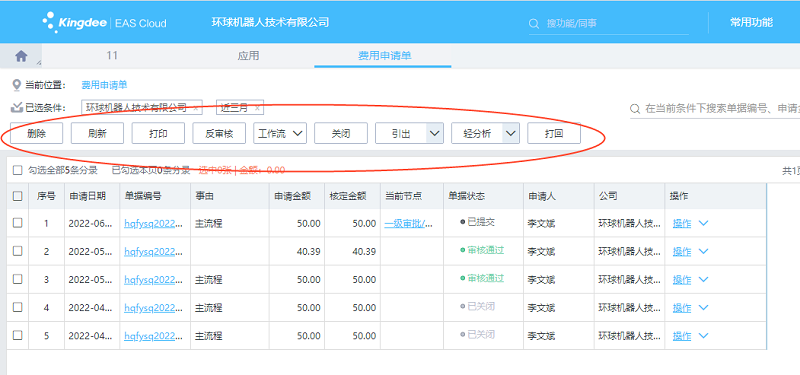
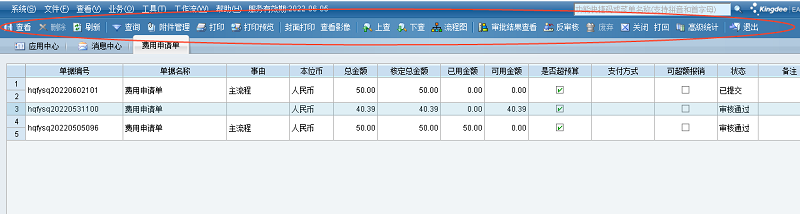
【使用时机】
在EAS Cloud网页端/客户端序时簿中选择单据,根据当前用户的权限和单据的状态,有些操作按钮是“亮显”可用的,有些操作按钮是“灰显”不可用的。
【操作说明】
序时簿-操作按钮
|
操作按钮 |
工作流相关 |
功能说明 |
|
删除 |
否 |
对选中的一张或多张单据进行删除,只有状态为“暂存”、“废弃”(CP023=是)的单据可以支持删除 |
|
查看 |
否 |
对选中的一张单据打开并进行查看 |
|
刷新 |
否 |
刷新当前序时簿 |
|
查询 |
否 |
打开查询对话框,对单据进行条件查询 |
|
附件管理 |
否 |
对选中的一张单据进行附件管理,在“业务对象关联附件”对话框中对附件进行文件管理 |
|
打印预览 |
否 |
对选中的一张单据进行打印预览,在“选择模板”对话框中选择打印模板预览打印效果 |
|
上查 |
否 |
对选中的一张单据打开“关联单据查询”窗口,显示其上游单据列表 |
|
下查 |
否 |
对选中的一张单据打开“关联单据查询”窗口,显示其下游单据列表 |
|
废弃 |
是 |
对选中的一张“已提交”状态的单据进行废弃 |
|
审核结果查看 |
是 |
对选中的一张单据打开“多级审批历史”窗口,显示其多级审批结果 |
|
流程图 |
是 |
对选中的一张单据打开“工作流监控”窗口,显示其流程处理情况 |
|
查看影像 |
是 |
对选中的一张单据打开“影像查看”窗口,显示关联上传的影像(IsPaperParkIntegration=是) |
|
关闭 |
否 |
对选中的一张或多张单据进行关闭 |
|
打回 |
否 |
对选中的一张或多张状态为“已提交”、“审核中”的单据进行打回,单据打回后更新为“暂存”状态 |
|
反审核 |
否 |
对选中的一张单据进行反审核,单据反审核后更新为“暂存”或“已提交”状态 |
单据-操作按钮
|
操作按钮 |
工作流相关 |
功能说明 |
|
附件管理 |
否 |
当前单据打开“业务对象关联附件”对话框,对附件进行相关操作 |
|
上查 |
否 |
当前单据打开“关联单据查询”窗口,显示其上游单据列表 |
|
下查 |
否 |
当前单据打开“关联单据查询”窗口,显示其下游单据列表 |
|
打印预览 |
否 |
当前单据进行打印预览,在“选择模板”对话框中选择打印模板预览打印效果 |
|
流程图 |
是 |
当前单据打开“工作流监控”窗口,显示其流程处理情况 |
|
查看预算 |
否 |
当前单据打开“预算余额查询”窗口,显示其预算执行情况 |
|
下一步处理人 |
是 |
当前单据打开“指定执行人”对话框,对其进行下一步工作流处理人的指定 |
|
审核结果查看 |
是 |
当前单据打开“多级审批历史”窗口,显示其多级审批结果 |

